HTC G2购机刷机攻略与应用软件推荐

新入手一周的HTC G2,取名GG,用起来很顺手。从选机、购机、刷机、玩机都有不少可以分享的地方,希望对想买G2和正在观望的同学有所帮助。
一、购买Android手机需要注意的地方
Android手机现在有G1\G2\G3\G4,大概的介绍下。
G1:出来比较早,配置是最低的,全键盘,适合键盘玩家收藏,现在基本停产。
G2:配置相对较高,外形时尚,尤其是白色款,有很强的文化识别度(引用方文山的词^_^)。黑色款2400~2650 白色款2900+
G3:配置最高,有著名的15度角设计(个人不大喜欢),适合商务人士。3400+
G4:配置中低端,外形和其他三款差距较大,没有轨迹球。
因为catge同学比较喜欢以貌取G,而且HTC版的G2和G3的内存都是288M,配置差别仅在摄像头,所以最终还是选择了白色款的G2。经过实际考察情况来看,G2性价比很高,尤其是HTC黑色款。白色款十分走俏,在国内基本处于断货状态,我也是等了一个多星期才拖噔噔买到的。
二、购买G2需要注意的地方
G2分Vodafone版、T-mobile版和HTC版,其中前两款是运营商定制版,内存仅有192M,HTC版内存为288M与G3一样。背后印有Google LOGO的是Vodafone版,所以买的时候一定要注意买HTC版的,因为它的配置最高,后面刷G3的hero系统才不会吃力。
内存大小如何区别呢?
新机拿到手后,装个“超级终端”(一般刷中文版都会有),然后敲入命令“free”就可以看到。如下图:
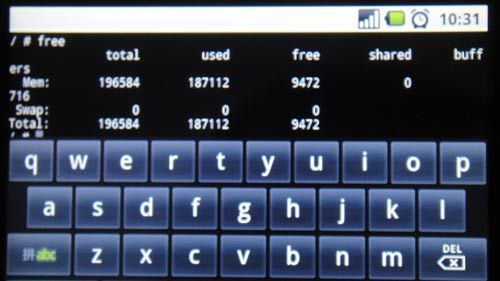
上图中,total下的数值为196584,一般在196~197的实际内存是288M(硬件占用了部分内存),是HTC版(也有32A版的说法),而Vodafone版(32B版)的192M内存在free命令下的这个数字大概在80-96之间。
三、G2刷机方式
G2的刷机方法,我也是从安卓网上学来的,推荐大家看专业的帖子。对于有一定经验的同学,想省去找文件的麻烦,可以参看以下步骤:
1、准备一张SD卡,手机连到电脑之后,格式化SD,选格式为FAT32。
2、下载最新的升级包,重命名为update.zip(注意格式),放在SD的根目录。点这里可以下载我的dropbox上的3.04纯净版的升级包。
3、手机关机之后,同时按“电源”+“返回”键开机,直到出现boot选择画面。
4、将G2和电脑连接,会提示里安装驱动。此时,先将刷机工具包下载解压到桌面。选择“从指定的位置安装驱动”,选中“usb_driver/x86”目录(64位电脑选amd64目录),等待安装成功。
5、驱动安装完成后,双击flash.bat运行。如果此时报错说缺少adbwinapi.dll文件,从这里下载一个,放到c:/windows/system32目录下。再重新运行flash.bat试试。我当时就碰到了这个问题。
6、运行之后G2会重启进入刷机模式。选择Alt+S,按下轨迹球,开始刷机,等待2-5分钟。
7、文件复制完后,选择Alt+W,恢复手机为默认设置。恢复成功后选择Home+Back,重启之后刷机升级成功!
四、Android应用软件和游戏推荐
终于到我最想说的部分了,Oh yeah~^_^
如果你平时是google的重度用户,gmail、gtalk、reader、calendar、map,这下爽了。G2内置了gmail、gtalk、map和calendar,可以和你的Google账户绑定并且实时同步。因为我的Address Book和iCal已经和Google Contacts及Calendar同步,所以通过google在线服务,直接实现了我的macbook pro和g2的同步。推荐几款我这里觉得不错的软件,因为把玩的时间不够长,所以量不多,但个人感觉比较实在。
1、NewsRob RSS阅读器
这款应用基本成为Google reader的Android官方客户端,在market上评5颗星的满分,确实很方便。乃平时居家必备、上厕所蹲点最常用的软件- -!。
2、Twidroid Twitter客户端
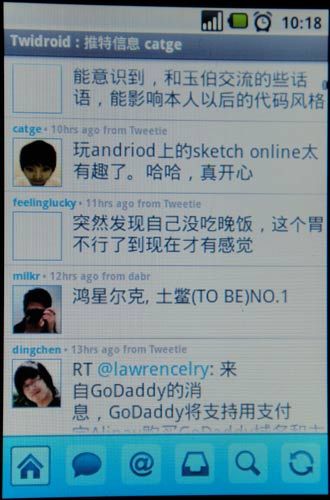
12月11号最近一次的升级,Twidroid的UI也变好看了很多,用起来非常方便,貌似周围的twitter用户都用的这个客户端。关于Android上是怎么访问twitter的,我这里是用的修改HOST文件的方式。HOST地址是多少,我这里就不说了,大家自己去google,说下如何修改HOST文件。
首先运行这个命令,临时开下系统文件的写权限:
mount -o remount,rw -t yaffs2 /dev/block/mtdblock3 /system
这下就可以修改/etc/hosts文件了,本来是用vi改好了,忽然保存的时候意识到一个问题“G2模拟键盘上没有Esc键…”。杯具了,只能用另外一个方法来替代:
echo “67.xxx.xxx.xxx twitter.com” >> /etc/hosts
修改好之后,记得关下写权限:
mount -o remount,ro -t yaffs2 /dev/block/mtdblock3 /system
找不到IP的同学,试试twitter api proxy代理的方式吧。
貌似Dropbox米有G2的客户端,这里其实想说的是,我们可以用dropbox来在线存储文件,dropbox可以在垮系统之间无缝共享,偶的mac和windows就是通过它来同步文件。手机通过wifi连接dropbox来下载文件即可。这样的话,可以省下USB数据线传输的麻烦。
我比较过了。这个体验最好,UI界面最棒,QQ用户直接下载用吧。
5、Evernote 笔记文档管理
推荐evernote主要还是因为它的跨平台性,它现在已经有官方的Android客户端,UI界面一般,语音笔记偶尔还会死机>_<,需要继续完善。貌似不好找,还是下载我的dropbox里的吧,会自动升级的。
6、Wether天气插件
仿G3 Hero系统的天气插件,界面非常好看。安卓网上有汉化的版本,推荐安装。
7、SnapPhoto Pro 相机增强
G2系统自带的拍照功能比较弱,装个相机增强工具可以设置拍照时的一些参数,包括自动聚焦、防抖功能。dropbox下载
8、智能拨号
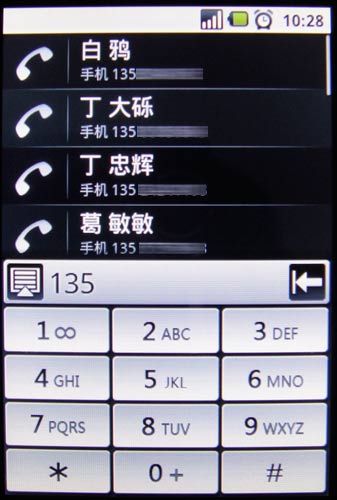
装上这个之后,找联系人拨号的速度绝对可以快一个数量级,可以根据人名或者号码来查找。我这里存了个2.8版的
任务管理不同与calendar这样的日程管理,calendar用来记录固定时间发生的事情,通常是会议、约会之类的。任务一般是一个想去做的idea,时间是自由安排的。Milk是十分优秀的在线任务管理WEB应用,使用google gears之后,可以离线使用。所以在G2上也可以用。不过WEB版的在G2上实在是用的难受,Android客户端需要pro用户(每年付费$25.00)才能使用,正在考虑要不要买。
免费的话,可以试试shuffle,在market上可以下载到。
10、游戏
我这里暂时只下载了三个游戏:
labyrinth Lite,就是平衡球的那个游戏。
QQ斗地主,这个界面做的非常赞,貌似是QQ官方出品。
最近迷上的游戏是Sketch Online,一款在线和老外玩的猜单词游戏,很有趣。
OK,先写这么多,欢迎G2玩家多多交流。
冷笑话一则:今天玩sketch的时候,碰到一个叫lotus的MM,打字问catge, are u chinese? 我回了句Yes,MM很兴奋的回了句Me too! 然后我说“soga”…MM不知咋的就走了- -!